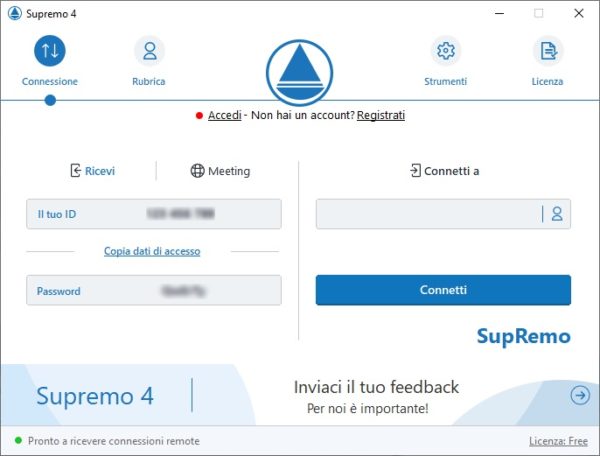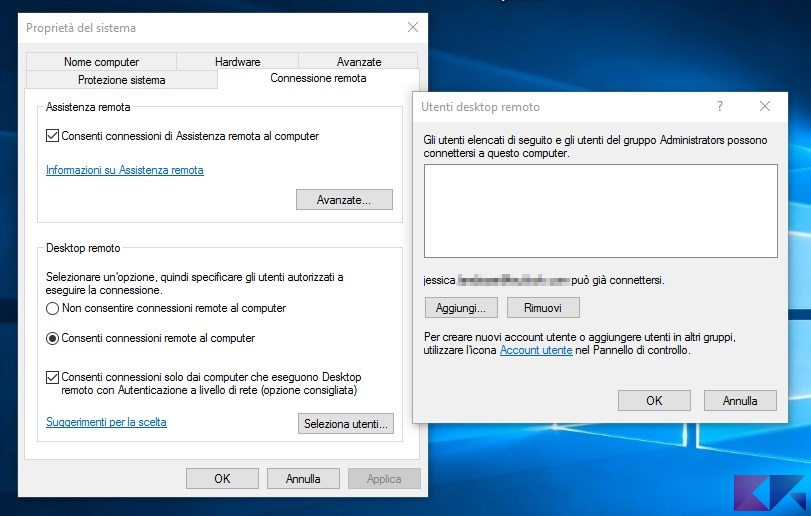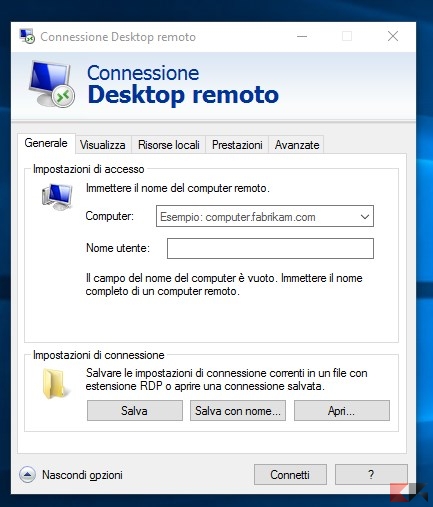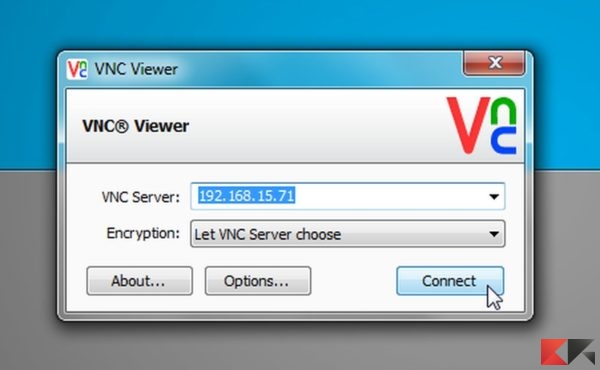Nel nostro viaggio alla scoperta dell’immensa rete Internet abbiamo visto come i possano rimbalzare da una parte all’altra del mondo. Il traffico Internet consente anche di “collegare” in tutto e per tutto due dispositivi e grazie a degli strumenti vi è possibile controllare PC da remoto semplicemente con il vostro smartphone o con un vostro PC.
In questo capitolo vi illustreremo alcuni celebri strumenti e programmi per permettervi di controllare il PC da remoto in qualsiasi luogo voi vi troviate, eventualmente anche da smartphone. Controllare il PC da remoto non è un’operazione complessa ma, per alcuni strumenti (ad esempio il protocollo VNC) ci sarà bisogno di effettuare port forwarding per controllare il PC dall’esterno della propria rete LAN.
Onde evitare di conoscere a memoria o comunicare il proprio indirizzo IP, è possibile utilizzare in combinata con il port forwarding il servizio NO-IP per ottenere gratuitamente un DNS dinamico. Va comunque detto che alcune alternative semplici e gratuite, ad esempio TeamViewer, permettono di ottenere il medesimo risultato senza agire in alcun modo sulla configurazione di rete. Ecco dunque i migliori programmi per controllo remoto:
Controllare PC da remoto: i migliori programmi
Ecco quelli che sono, a nostro parere, i migliori software e programmi controllo remoto per PC. Abbiamo selezionato per lo più strumenti gratuiti ma non di rado sarà possibile trovare programmi con funzionalità avanzate a pagamento (specialmente per le aziende).
TeamViewer
Senza ombra di dubbio il programma per controllare PC da remoto per eccellenza! Gratuito per scopi non commerciali, TeamViewer permette di rendere un PC controllabile semplicemente installando il server e comunicando a chi dovrà controllarlo una combinazione di codici e password (generati al volo).
- DOWNLOAD | TeamViewer Remote Control
Affinché TeamViewer funzioni non c’è bisogno di intervenire sulla configurazione di rete né sul proprio sistema operativo. Ciliegina sulla torta: il controllo remoto PC windows sfrutta un server che permette di configurare un PC per permettere l’accesso senza rigenerare la password, impostandone una predefinita.
E’ possibile inoltre creare un account gratuito ed associarvi tutti i PC da controllare in modo da potervi accedere in un paio di click. Abbiamo per voi un’ottima e completa guida all’uso di TeamViewer che potrete trovare al link qui sotto.
Compatibilità server (PC da controllare):
- Windows
- OS X/macOS
- Linux
Compatibilità client (dispositivi di controllo):
- Windows
- OS X/macOS
- Linux
- Android
- iOS
- Windows Phone
Port forwarding: non necessario.
Licenza: controllo pc remoto con licenza gratuita per scopi non commerciali.
Supremo Control
Supremo è un programma per controllare PC “freeware”, ovvero un software completamente gratuito che è però disponibile anche in versione a pagamento (per un utilizzo di tipo commerciale) su sistemi Windows, iOS e Android. Non avrete bisogno di alcuna configurazione perché il programma è praticamente un “eseguibile”: lo si scarica sul PC (occupa pochissimo) e lo si lancia per utilizzarlo. Praticamente potrete portarlo ovunque con una semplice pennetta USB.
- DOWNLOAD | Supremo Control
Questo software per controllo remoto oltre a non richiedere alcuna installazione o configurazione, Supremo Control (un software tutto italiano tra l’altro) garantisce la massima sicurezza durante i collegamenti e permette di gestire senza problemi schermi multipli e connessioni simultanee. La ciliegina sulla torta sono le app da scaricare anche su iOS e Android oltre ai client per PC desktop:
- Windows
- MacOS
- Linux
- Android
- iOS
Funzionalità principali:
- controllare un pc da remoto gratuitamente per uso personale (uso non commerciale);
- può essere installato su un numero infinito di PC e server;
- controllo computer da remoto con chat e trasferimento file, aggiornamenti gratuiti;
- Rubrica Contatti gratuita (da condividere, se necessario, con altri utenti);
- installazione come servizio di Windows per il controllo non presidiato;
- personalizzazione con il proprio brand o logo;
- Report Online con pannello di amministrazione per le statistiche sulle sessioni di controllo.
Chrome Remote Desktop
Si tratta di fatto del meccanismo implementato da Google per controllare computer da remoto utilizzando il browser Google Chrome (Windows, Linux, OS X/macOS, Chrome OS).
Di fatto esso consiste in una Chrome App da installare e configurare all’interno del browser sul PC da controllare e che permette di accedere sia ad una singola scheda del browser che all’intero desktop (qui troverete le istruzioni a seconda del sistema operativo).
La medesima Chrome App va installata, ma non necessariamente configurata, sui dispositivi che fungeranno da device di controllo. Anche Chrome Remote Desktop permette sia di iniziare una sessione di controllo PC da remoto al volo (previa comunicazione del codice) sia di accedere ai propri PC configurati tramite l’account Google.
- DOWNLOAD | Chrome Remote Desktop
Infatti ciascun PC su cui sarà configurato il server di accesso remoto finirà nell’account Google impostato nel browser. Va comunque specificato che la configurazione iniziale lato server non è immediata (soprattutto in Linux) e che per utilizzare Chrome Remote Desktop è indispensabile che il browser Google Chrome sia installato ed attivo (o in esecuzione in background).
Compatibilità server (PC da controllare): qualsiasi desktop su cui sia installabile il browser Chrome
- Windows
- OS X/macOS
- Linux
- Chrome OS
Compatibilità client (dispositivi di controllo):
- Windows
- OS X/macOS
- Linux
- Android
- iOS
Port forwarding: non necessario.
Licenza: controllo remoto pc con licenza gratuita.
Windows Remote Desktop
Si tratta della soluzione implementata da Microsoft per permettere la condivisione del desktop da qualsiasi punto di Internet. Per permettere il controllo da remoto PC tramite RDP (sigla per Windows Remote Desktop) va attivato direttamente da Windows e senza il bisogno di installare programmi esterni, semplicemente recandosi in Sistema > Proprietà > Connessione Remota.
Va comunque specificato che tale funzionalità non è presente sulle versioni “Starter”, “Basic” e “Home” di Windows.
Il client per accedere al PC è integrato su Windows (“Connessione desktop remoto”) e scaricabile sulle altre piattaforme elencate in basso. Affinché RDP funzioni è necessario sbloccare la porta apposita nell’eventuale firewall e, per accessi dall’esterno della rete LAN, effettuare il port forwarding dal router.
La connessione remota avviene comunicando soltanto il proprio indirizzo IP o nome di dominio all’interlocutore o, in caso si desideri regolare gli accessi (estremamente consigliato), impostando un’autorizzazione specifica per ciascun utente.
Compatibilità server (PC da controllare):
- Windows
Compatibilità client (dispositivi di controllo):
Port forwarding + sblocco firewall: necessari per accessi esterni a LAN/dominio (porta predefinita 3389).
Licenza: controllo PC remoto con licenza inclusa con le versioni di Windows differenti da Starter, Basic e Home.
Apple Remote Desktop
In realtà Apple Remote Desktop è una soluzione completa di amministrazione remota le cui funzionalità vanno ben al di là della semplice condivisione desktop, offerta comunque tramite l’ausilio del protocollo VNC (ne parleremo nel successivo paragrafo).
- ACQUISTA | Apple Remote Desktop
Apple Remote Desktop è una suite completa di controllo che permette di controllare dispositivi dotati di OS X/macOS dall’interno della propria rete – o, eventualmente, anche dall’esterno se si procede al port forwarding, che in tal caso si rivelerebbe necessario. Questo software, che permette sia di fare da server che da client, si distingue per la possibilità di:
- eseguire processi automatizzati tramite Automator;
- generare report sulle attiv ità dell’utente;
- eseguire ricerche Spotlight da remoto;
- gestione pc da remoto e visualizzazione indicatori di stato;
- eseguire routine di installazione automatizzate e molto altro.
Compatibilità server (PC da controllare): OS X / macOS.
Compatibilità client (dispositivi di controllo): OS X / macOS
Port forwarding + sblocco firewall: necessari per accessi esterni a LAN/dominio.
Licenza: 79.99€ una tantum.
VNC Viewer
VNC in realtà non è nato come un programma per controllare PC ma un protocollo di comunicazione introdotto nel 1999 e sviluppato con in mente l’amministrazione remota di PC e periferiche. Tramite l’utilizzo del protocollo VNC è possibile controllare PC da remoto visualizzandone il desktop ed agendo esattamente come se si fosse seduti davanti alla propria scrivania.
VNC è uno dei più famosi programmi per controllare PC, ed è installabile lato server sui maggiori sistemi operativi desktop (Windows, Linux, OS X e Mac) e sono presenti numerosi client d’accesso sia per desktop che per mobile per il controllo remoto PC.
E’ possibile, previa particolare configurazione, controllare una macchina con server VNC anche tramite browser (ammesso che il browser stesso possa utilizzare Java). Inoltre sono disponibili diverse estensioni che permettono di accedere a macchine VNC-based tramite Chrome. Questo programma per controllare PC da remoto ha le seguenti caratteristiche:
Compatibilità server (PC da controllare):
- Windows
- Linux
- OS X / macOS
Compatibilità client (dispositivi di controllo):
- Windows (diversi client);
- Linux (diversi client);
- OS X / macOS (diversi client);
- Chrome OS (tramite app);
- Android (diversi client);
- iOS (diversi client);
- Windows Phone / Windows 10 mobile (diversi client).
Port forwarding + sblocco firewall: necessari per accessi esterni a LAN dominio.
Porte predefinite: 5900 (per controllo tramite app), 5800 (per controllo tramite java).
Licenza: controllo remoto gratuito /commerciale a seconda del software.
altri server più usati:
- RealVNC (licenza richiesta + prova gratuita, multipiattaforma) | DOWNLOAD
- UltraVNC (gratuito, Windows) | DOWNLOAD
- TightVNC (gratuito per usi non commerciali, Windows, open source) | DOWNLOAD
- Vino (controllo remoto PC gratis su Linux, integrato in Ubuntu e presente nei repository di numerose distribuzioni, open source).
Dubbi o problemi? Vi aiutiamo noi
Puoi scoprire contenuti esclusivi ed ottenere supporto seguendo i canali Youtube, TikTok o Instagram del nostro fondatore Gaetano Abatemarco. Se hai Telegram vuoi rimanere sempre aggiornato, iscriviti al nostro canale Telegram.